Come installare e utilizzare DaVinci Resolve su PC Windows
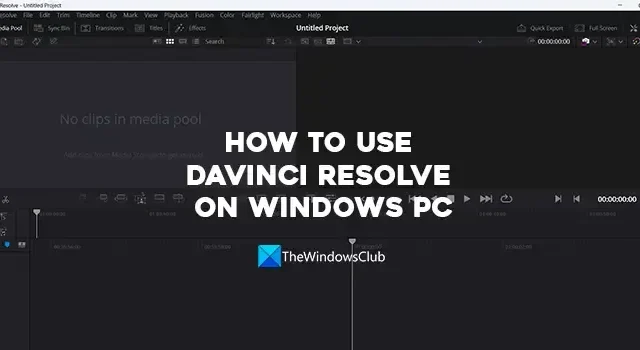
Ci sono solo pochi buoni software di editing video professionali disponibili per PC. Adobe Premiere Pro, Sony Vegas e DaVinci Resolve. Ci sono un paio di altri programmi, ma questi tre sono i programmi utilizzati dai professionisti di tutto il mondo. Su tre, DaVinci Resolve è un programma software gratuito sviluppato da Blackmagic Design. È utile modificare i video e apportare correzioni di colore ai tuoi video senza compromettere la qualità dei tuoi video. In questa guida, ti mostriamo come utilizzare DaVinci Resolve su PC Windows .
Come installare e utilizzare DaVinci Resolve su PC Windows
Per installare e utilizzare DaVinci Resolve sul tuo PC Windows, procedi nel seguente modo:
- Vai al sito ufficiale di Blackmagic Design
- Vai alla pagina Davinci Resolve
- Fai clic su DaVinci Resolve Download gratuito ora
- Fai clic su Windows sotto la versione che ti serve
- Compila i dati per registrarti e scaricare
- Installa sul tuo PC e usa
Entriamo nei dettagli dell’installazione e dell’utilizzo di DaVinci Resolve su un PC Windows.
Devi scaricare l’ultima versione di DaVinci Resolve dal sito di Blackmagic Design. Apri un browser Web sul tuo PC Windows e vai al sito Web ufficiale di Blackmagic Design. Troverai DaVinci Resolve sotto i suoi prodotti. Cliccaci sopra. Ti porterà alla pagina DaVinci Resolve. Fare clic sul pulsante DAVINCI RESOLVE Download gratuito ora .
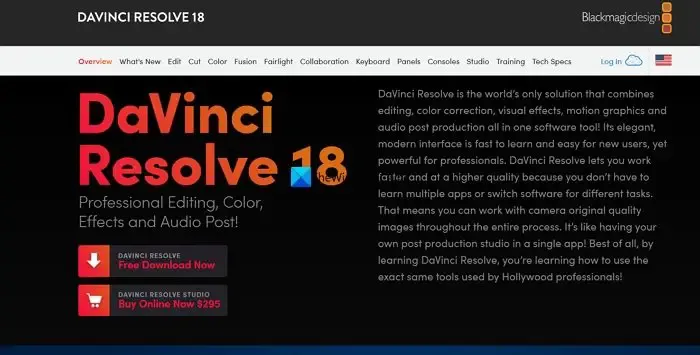
Ti mostrerà due varianti di DaVinci Resolve. DaVinci Resolve e DaVinci Resolve Studio. Fare clic sul pulsante Windows sotto DaVinci Resolve se si desidera utilizzare una versione gratuita. Se possiedi una fotocamera Blackmagic e desideri utilizzare una versione premium, fai clic su Windows in DaVinci Resolve Studio.
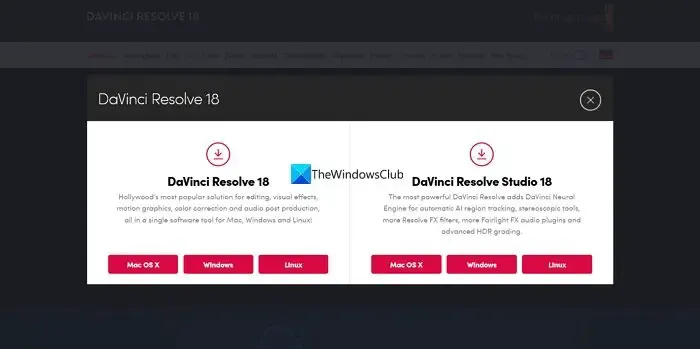
Entrambi ti porteranno alla pagina I tuoi dettagli. Inserisci i dati necessari e fai clic su Registrati e scarica . Se hai optato per DaVinci Resolve, troverai il pulsante Solo download e potrai scaricare senza inserire alcun dettaglio.
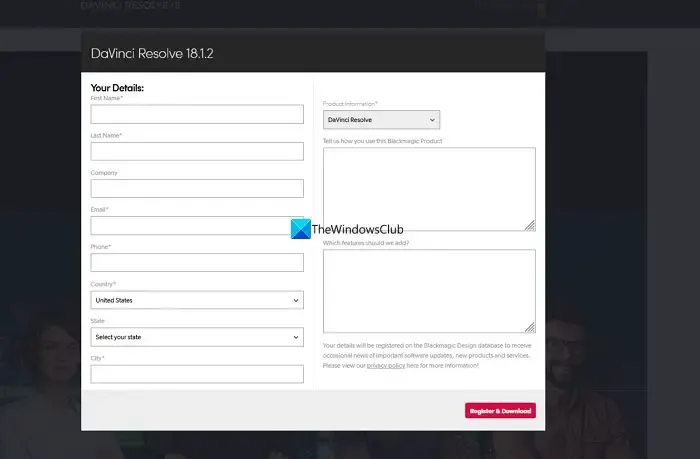
Scaricherà il file zippato di DaVinci Resolve sul tuo PC. Individualo ed estrai il contenuto. Quindi, esegui il file di installazione di DaVinci Resolve. Fare clic su Installa .
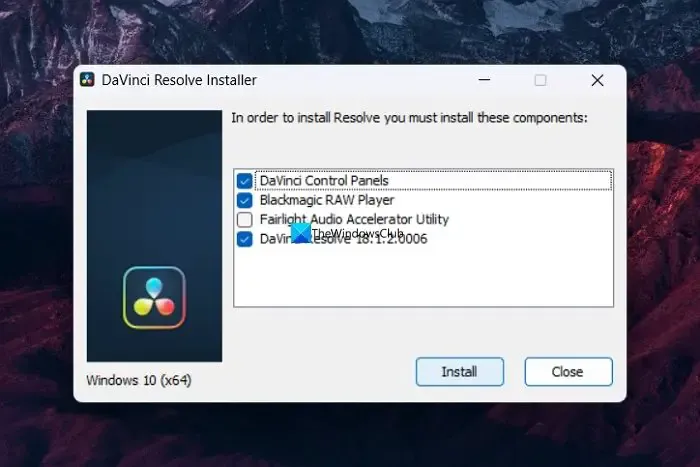
Installerà DaVinci Resolve sul tuo PC e ti chiederà di riavviare il PC per completare l’installazione. Dopo il riavvio, puoi utilizzare DaVinci Resolve per modificare i video importandoli. Se hai scaricato e installato DaVinci Resolve Studio, devi inserire il codice Product Key che ricevi dopo l’acquisto o il codice che ricevi con la fotocamera Blackmagic.
Per utilizzare DaVinci Resolve, apri DaVinci Resolve sul tuo PC. Vedrai una pagina delle funzionalità seguita dalla configurazione come una cartella per esportare video, ecc. Fai clic su Continua per iniziare a utilizzare DaVinci Resolve.
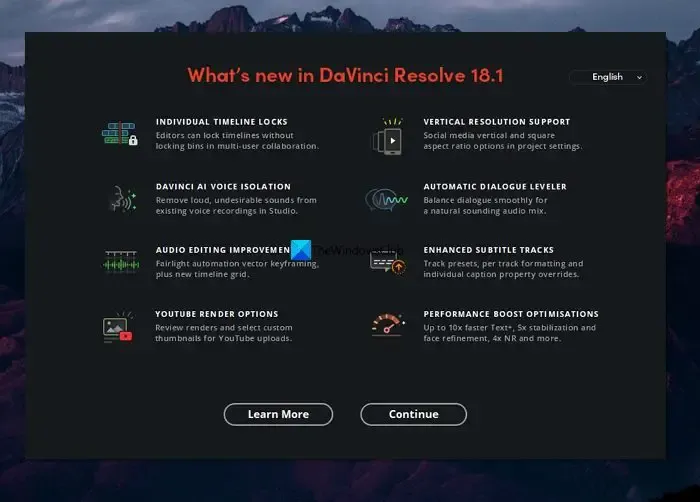
Per importare i video nel Media Pool e modificarli, fare clic su File nella barra dei menu e passare il mouse su Importa e selezionare Media . Oppure puoi usare la scorciatoia da tastiera Win + I.
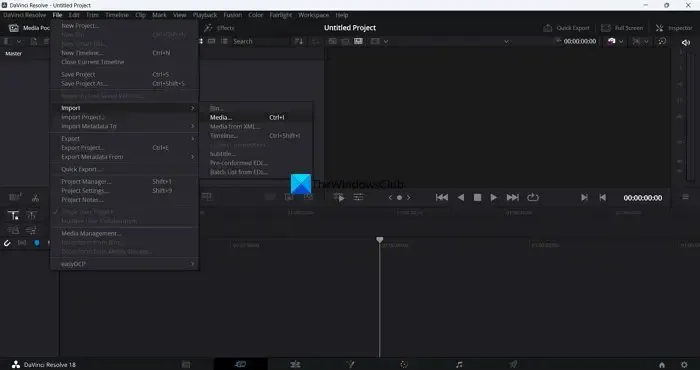
I file verranno aggiunti al Media Pool. Trascinali sulla timeline per tagliare i tuoi video e disporli in sequenza.
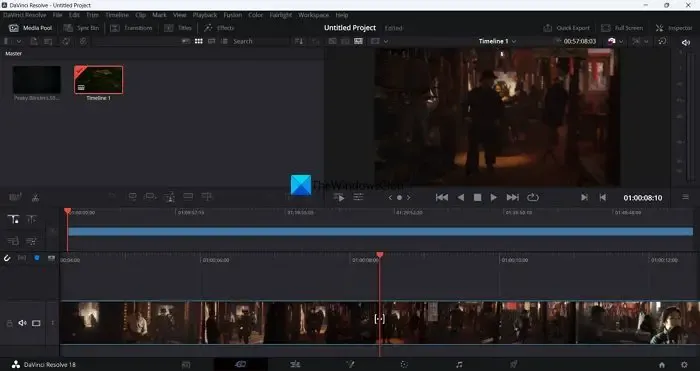
Per tagliare i video puoi usare l’icona a forbice sopra la timeline.
- Media: nella scheda media, sono disponibili tutti i media che hai importato in DaVinci Resolve. Puoi tenerli o rimuoverli se non servono.
- Taglia: nella scheda Taglia, vedrai la timeline per tagliare i video usando l’icona a forbice o usando la scorciatoia Ctrl+X sulla tastiera. Tutti i media che hai importato vengono tagliati qui uno per uno.
- Modifica: nella scheda Modifica, troverai le tracce video e audio che puoi modificare e mettere in sequenza tutti i media che hai importato per creare coerenza.
- Fusion: la scheda Fusion è dove puoi applicare vari effetti ai video e alla timeline o alla sequenza che hai creato utilizzando i media.
- Colore: la scheda Colore è dove esegui tutte le correzioni del colore e rendi i tuoi video più luminosi e colorati.
- Fairlight: nella scheda Fairlight, puoi modificare la traccia audio come desideri e applicare effetti, livellare il suono o fare altre cose con la traccia audio. Fairlight è una scheda dedicata all’editing audio su DaVinci Resolve.
- Consegna: la scheda Consegna è dove esporti la sequenza o la sequenza temporale che hai modificato su DaVinci Resolve. Qui, selezioni il tipo di output che desideri tra le opzioni disponibili ed esporti il video finale.
Ecco come installare e utilizzare DaVinci Resolve sul tuo PC. Puoi scaricare DaVinci Resolve direttamente da Blackmagic Design .
DaVinci Resolve può essere utilizzato su Windows?
Sì, DaVinci Resolve può essere utilizzato su Windows. È disponibile per piattaforme Windows, Mac OS X e Linux che puoi utilizzare per modificare video e creare contenuti per il tuo canale YouTube o altri. È un programma di editing video gratuito, a differenza di altri editor video professionali.



Lascia un commento